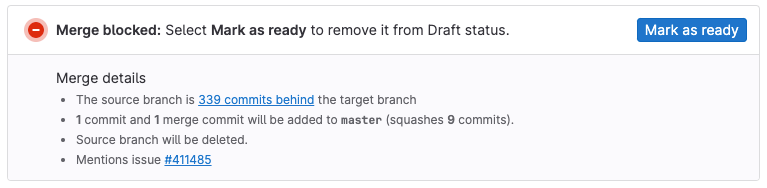Draft 合并请求
如果合并请求尚未准备好合并,您可以在标记为已准备好之前阻止它进行合并。标记为 草稿 的合并请求不能合并,直到您移除 草稿 标志,即使它们满足所有其他合并标准:
将合并请求标记为草稿
/draft快速操作作为切换功能在极狐GitLab 15.4 中已弃用。- 在极狐GitLab 15.8 中更改了草稿状态,改为使用复选框。
您可以通过以下几种方式将合并请求标记为草稿:
- 查看合并请求:在合并请求的右上角,选择 合并请求操作 (),然后选择 标记为草稿。
-
创建或编辑合并请求:在合并请求标题的开头添加
[Draft]、Draft:或(Draft),或者在 标题 字段下选择 标记为草稿。 -
在现有合并请求中评论:在评论中添加
/draft快速操作。要将合并请求标记为已准备好,请使用/ready。 -
创建提交:在针对合并请求源分支的提交消息的开头添加
draft:、Draft:、fixup!或Fixup!。这种方法不是一个切换功能。在后续提交中再次添加此文本并不会将合并请求标记为已准备好。
将合并请求标记为已准备好
当合并请求准备好进行合并时,您可以通过以下几种方式移除 Draft 标记:
- 查看合并请求:在合并请求的右上角,选择 标记为已准备好。具有至少开发者角色的用户也可以滚动到合并请求描述的底部,选择 标记为已准备好。
-
编辑现有合并请求:删除标题开头的
[Draft]、Draft:或(Draft),或者在 标题 字段下清除 标记为草稿。 -
在现有合并请求中评论:在合并请求的评论中添加
/ready快速操作。
当您将合并请求标记为已准备好时,GitLab 会通知 合并请求的参与者和观察者。
在搜索时包括或排除草稿
当您在项目的合并请求列表中查看或搜索时,可以选择是否包括或排除草稿合并请求:
- 在左侧边栏,选择 搜索或转到,并找到您的项目。
- 选择 代码 > 合并请求。
- 要按合并请求状态筛选,选择导航栏中的 打开、已合并、已关闭 或 全部。
- 选择搜索框以显示筛选器列表,选择 草稿,或输入单词
draft。 - 选择
=。 -
选择 是 以包含草稿,或选择 否 以排除草稿,然后按 回车 更新合并请求列表:
草稿的流水线
草稿合并请求与标记为已准备好的合并请求运行相同的流水线。
在 GitLab 15.0 及更早版本中,如果您希望运行 合并结果流水线,则必须将合并请求标记为已准备好。
要跳过草稿合并请求的流水线,请参见 跳过草稿合并请求的流水线。